Fing网络扫描仪这款软件专门为广大用户的家里或者公司中提供最到位的服务,监测wifi的运行速度以及卡顿程度还有延迟状态,在全面进行优化提升,避免了到下午三四点钟非常卡顿的情况,也能够提高安全系数,让家里的wifi不会被其他邻居给偷偷连上蹭网,有需要的小伙伴们一定不要错过Fing网络扫描仪这款软件了,所占内存小而且可以时刻调整wifi的系统设置。
软件内容
使用Fing的Wi-Fi扫描工具,快速发现并列出当前网络中所有连接的设备。
一键测试网络性能,全面分析下载、上传速度及延迟,支持互联网与WiFi速度检测。
精准识别设备IP、MAC地址、名称、型号及供应商信息,提供可靠的设备数据详情。
软件特色
1、设备查看
通过Fing网络扫描仪,用户可以实时查看连接到网络的所有设备,包括电脑、手机、平板等。这有助于用户了解网络中的设备情况,防止未经授权的设备接入网络,从而保护个人隐私和网络安全。
2、网速测试
Fing网络扫描仪可以对网络速度进行全面测试,包括WiFi速度、下载速度、上传速度等。用户可以通过这些数据了解自己的网络状况,及时发现网络问题,提高上网体验。
3、故障排除
当网络出现问题时,Fing网络扫描仪可以帮助用户快速定位问题所在,提供解决方案。例如,当用户发现网络连接不稳定时,可以通过Fing网络扫描仪检查设备的连接状态,找出问题原因,并进行修复。
4、蹭网防护
Fing网络扫描仪可以识别出未经授权的设备,防止他人蹭网。用户可以通过设置访问权限,限制未经授权的设备接入网络,确保自己的网络安全。
5、网络破解防范
Fing网络扫描仪可以检测到潜在的网络攻击和破解行为,提醒用户及时采取措施,防止网络被破解,保障网络安全。
Fing网络扫描仪使用教程
1、首先打开Fing网络工具,点击扫描现有网络
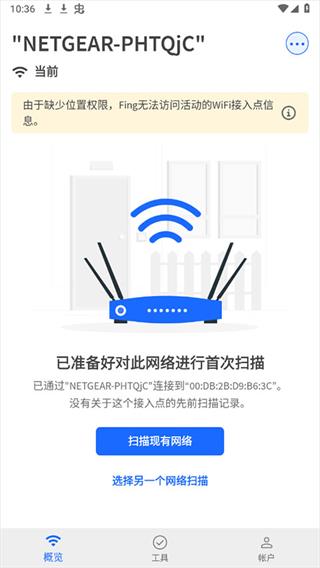
2、扫描完成后,点击一个需要查看的网络
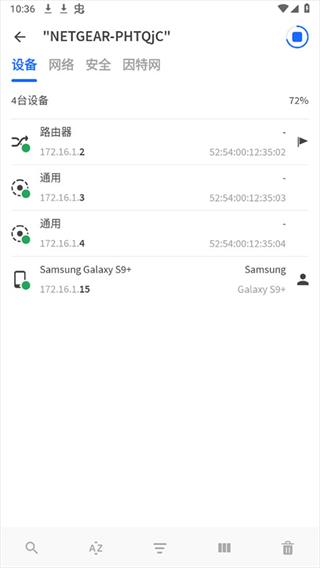
3、在里面可以查看到网络的详细设置等
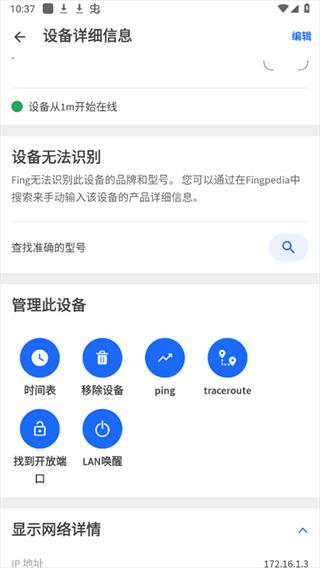
4、最后我们还可以查看该网络的延迟等
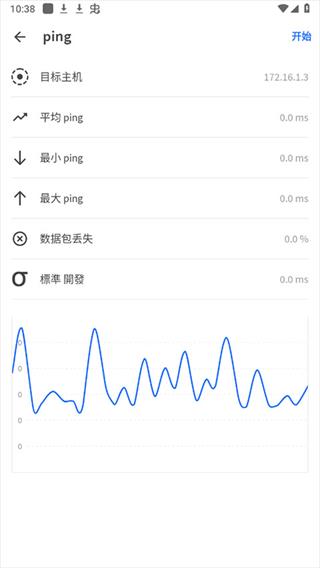
Fing网络扫描仪怎么检测路由器故障
1、进入软件点击下方工具
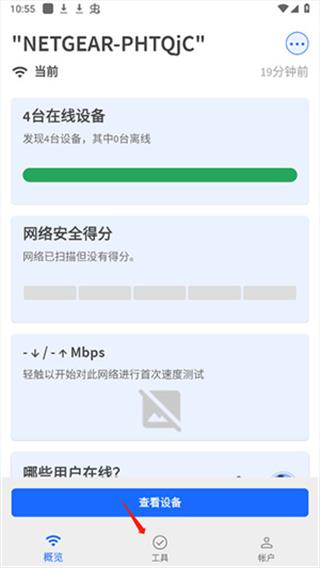
2、选择路由器检测
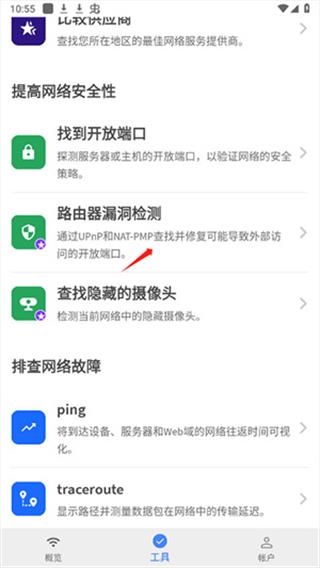
3、点击开始检测
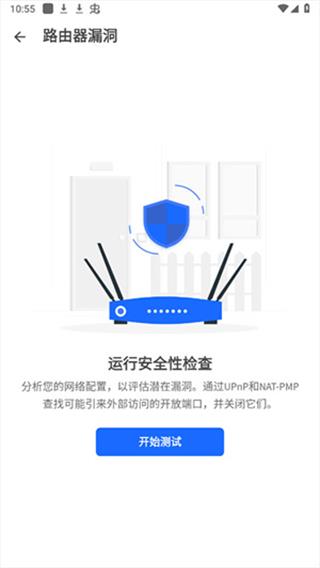
4、检测完毕即可查看是否有故障
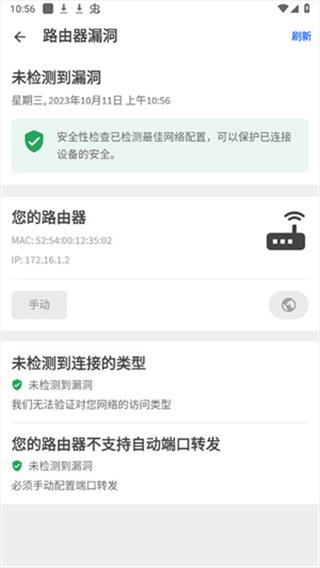
Fing网络扫描仪怎么查看摄像头
1、首先进入Fing软件,点击下方工具
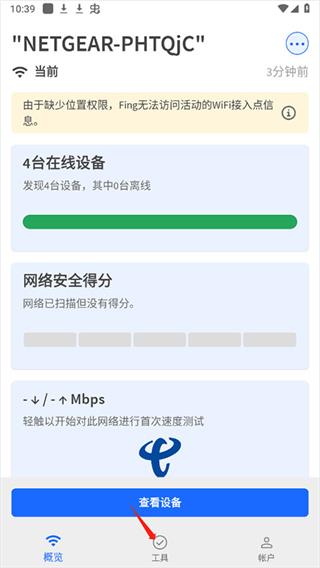
2、选择查找隐藏的摄像头
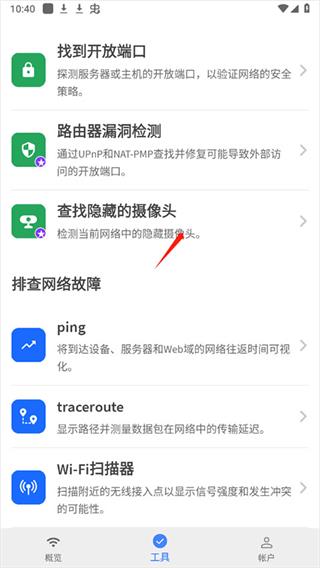
3、点击开始检测
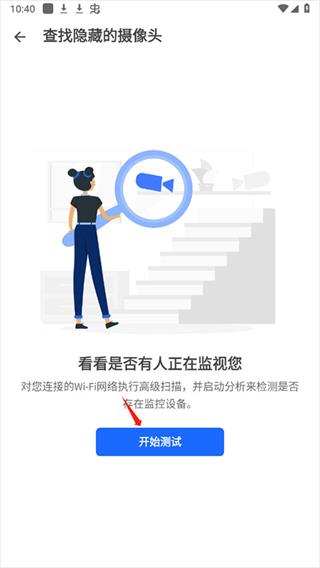
4、检测完毕后就可以看到周围是否有摄像头
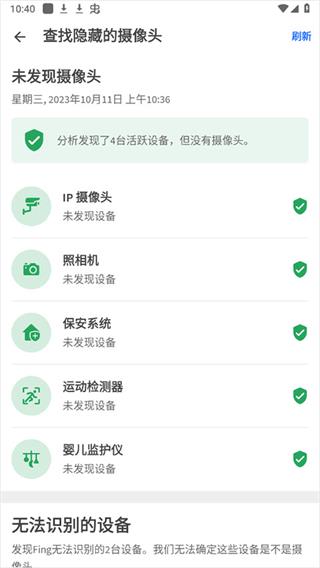
软件测评
发现并列出所有连接至Wi-Fi网络的设备,支持无限设备与网络,永久免费使用。
实时检测互联网连接状态,快速诊断网络是否畅通可用。
完整保存所有已扫描的网络历史记录,方便随时查看与管理。
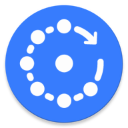
 快鸭加速器最新版
系统工具
立即下载
快鸭加速器最新版
系统工具
立即下载 win11虚拟机安卓版
系统工具
立即下载
win11虚拟机安卓版
系统工具
立即下载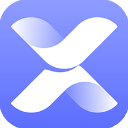 花瓣测速下载
系统工具
立即下载
花瓣测速下载
系统工具
立即下载 迷你世界北极星辅助器
系统工具
立即下载
迷你世界北极星辅助器
系统工具
立即下载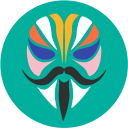 magisk面具
系统工具
立即下载
magisk面具
系统工具
立即下载 谷歌市场
系统工具
立即下载
谷歌市场
系统工具
立即下载 爱时间
系统工具
立即下载
爱时间
系统工具
立即下载 陌陌弱网
系统工具
立即下载
陌陌弱网
系统工具
立即下载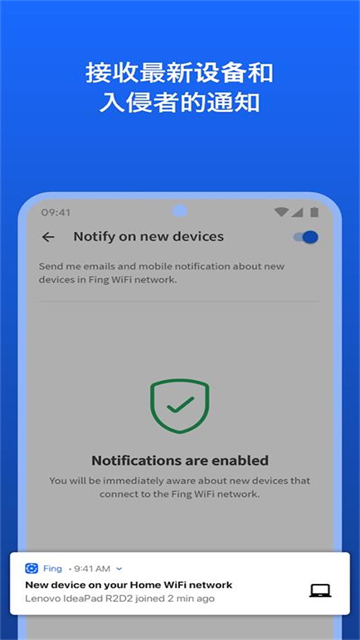
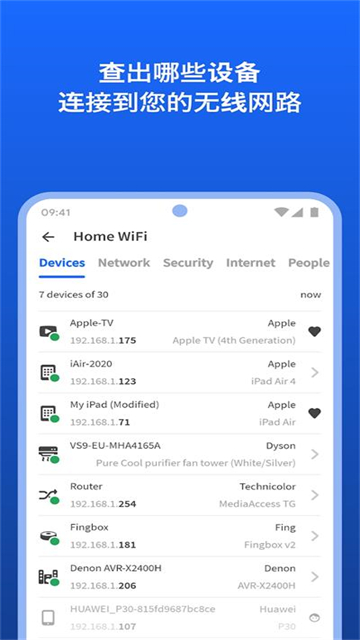
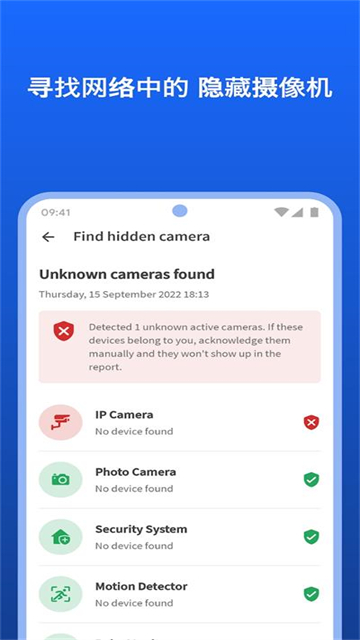
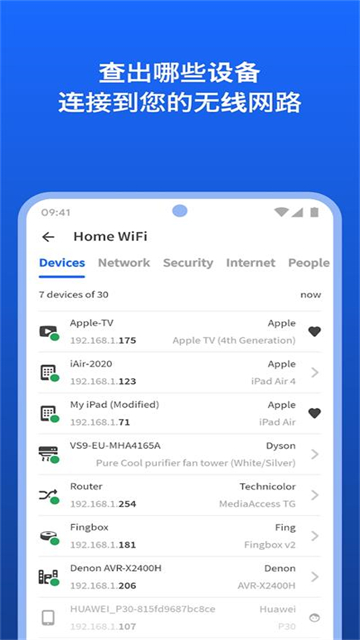
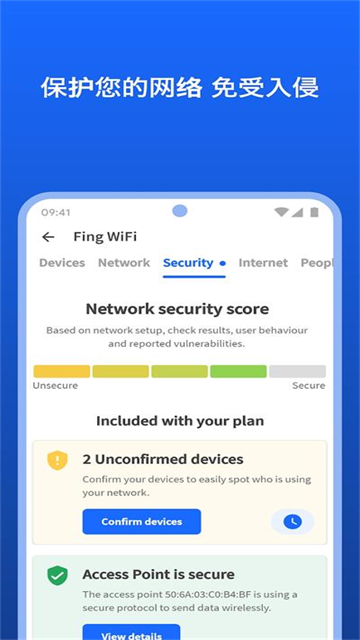
 WiFi万能钥匙极速版
立即下载
WiFi万能钥匙极速版
立即下载
 Mibro Fit
立即下载
Mibro Fit
立即下载
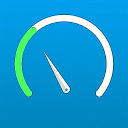 WiFi上网加速器大师免费版
立即下载
WiFi上网加速器大师免费版
立即下载
 一键WiFi王
立即下载
一键WiFi王
立即下载
 火速WIFI大师app下载
立即下载
火速WIFI大师app下载
立即下载
 万能WiFi密码查看器安卓版下载
立即下载
万能WiFi密码查看器安卓版下载
立即下载
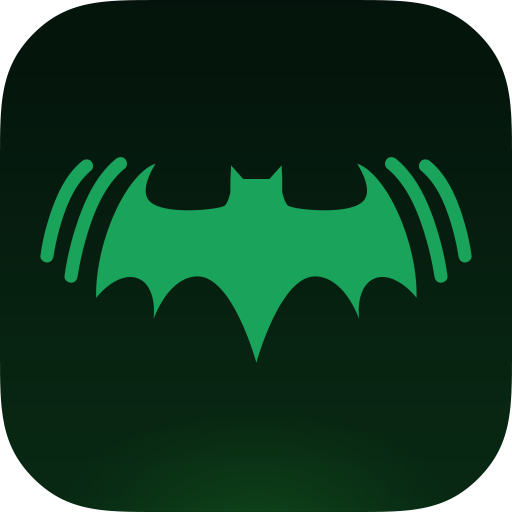 wifi魔盒最新版
立即下载
wifi魔盒最新版
立即下载
 顺连wifi
立即下载
顺连wifi
立即下载
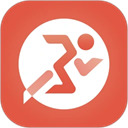 RDFit
立即下载
RDFit
立即下载
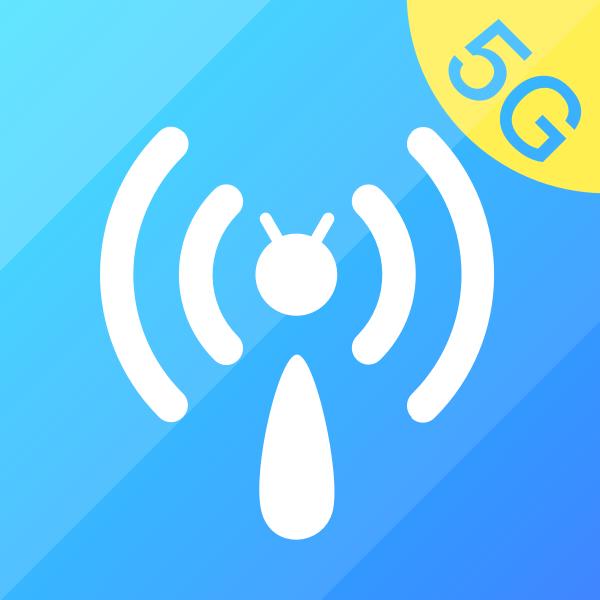 5GWiFi管家v1.0.1
立即下载
5GWiFi管家v1.0.1
立即下载
 360免费WiFi
立即下载
360免费WiFi
立即下载
 fiora聊天室app
立即下载
fiora聊天室app
立即下载
 KSWEB
KSWEB 星空透明壁纸
星空透明壁纸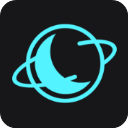 月轮手游加速器
月轮手游加速器 RE管理器
RE管理器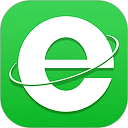 e浏览器
e浏览器 欧朋浏览器极速版
欧朋浏览器极速版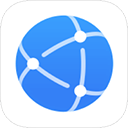 华为浏览器App
立即下载
华为浏览器App
立即下载
 冲鸭变速器
立即下载
冲鸭变速器
立即下载
 audio jam扒谱app
立即下载
audio jam扒谱app
立即下载
 文件解压王
立即下载
文件解压王
立即下载